Uklanjanje korisnika iz zaštićenih grupa vrlo je učinkovito
- Razni čimbenici, uključujući probleme s mrežnom vezom, DNS poslužiteljem, korisničkim računom ili konfiguracijom računala, mogu uzrokovati poruku o pogrešci.
- Ako se ne možete prijaviti na svoje računalo nakon isprobavanja rješenja, možda ćete morati kontaktirati svog IT administratora za pomoć.

Pogreške pri prijavi su mučna glavobolja za mnoge naše čitatelje. Nedavno smo primili pritužbe na jednu s porukom pogreške: ne možemo vas potpisati ovom vjerodajnicom jer vaša domena nije dostupna.
Ako ste i vi dobili ovu pogrešku, ovaj vam vodič pomaže s praktičnim rješenjima i mogućim uzrocima koji će vam pomoći da izbjegnete ponovnu pojavu.
 |
Najbolji WordPress hosting. |  Provjerite ponudu! Provjerite ponudu! |
 |
33% popusta za trogodišnji plan. |  Provjerite ponudu! Provjerite ponudu! |
 |
Pokrenite web stranicu za 2,49 $ mjesečno. |  Provjerite ponudu! Provjerite ponudu! |
 |
Trenutno na popustu od 50%. |  Provjerite ponudu! Provjerite ponudu! |
 |
Nabavite paket u pola cijene. |  Provjerite ponudu! Provjerite ponudu! |
Zašto vas ne možemo potpisati ovom vjerodajnicom jer vaša domena nije dostupna?
- Problemi s mrežnom vezom – Nećete se moći prijaviti na svoju domenu ako vaša računalo nije spojeno na mrežu ili ako postoji problem s mrežnom vezom.
- Problemi povezani s DNS poslužiteljem – DNS poslužitelj pretvara imena domena u IP adrese. Ne možete pristupiti svojoj domeni ako vaš stroj ne koristi ispravan DNS poslužitelj.
- Konfiguracija grupe zaštićenih korisnika – Grupa zaštićenih korisnika je grupa korisnika kojima su dodijeljene dodatne sigurnosne povlastice. Korisnički račun možda se neće moći prijaviti na domenu ako pripada ovoj grupi.
- Konfiguracija grupe korisnika domene – Skup pojedinaca s pravima pristupa domeni je grupa pojedinaca domene. Korisnički račun ne može se prijaviti na domenu ako nije član grupe.
- Problemi s konfiguracijom računala – Možda se nećete moći povezati s domenom zbog problema s postavljanjem na vašem računalu.
Kako da riješim problem da vas ne možemo potpisati ovom vjerodajnicom jer vaša domena nije dostupna?
Bilo bi najbolje da prvo razmotrite ova predrješenja:
- Ponovno pokrenite računalo jer bi to moglo riješiti problem ako je uzrokovan privremenim kvarom.
- Provjerite je li vaše računalo povezano s mrežom i imate li dobar signal.
- Obratite se svom mrežnom administratoru jer će u većini slučajeva biti potrebne administrativne postavke za popravak ako budete morali biti uklonjeni iz Zaštićene grupe.
Međutim, možete prijeći na sljedeće detaljne popravke ako se pogreška nastavi pojavljivati.
1. Ispravite postavke DNS poslužitelja
- Pritisnite Windows + R otvoriti Trčanje dijaloški okvir, kontrola tipa i pogodak Unesi.
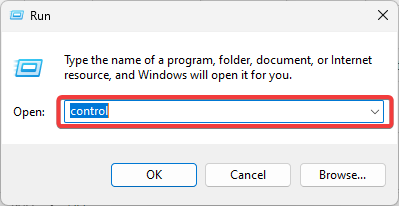
- Klik Pregled statusa mreže i zadataka.
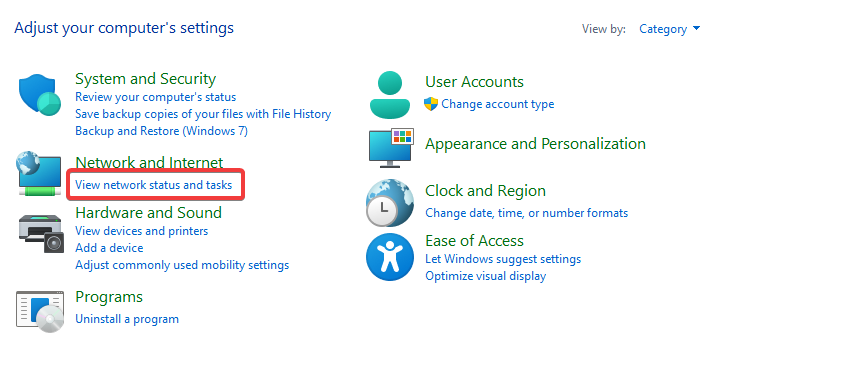
- Izaberi Promijenite postavke adaptera na lijevom oknu.
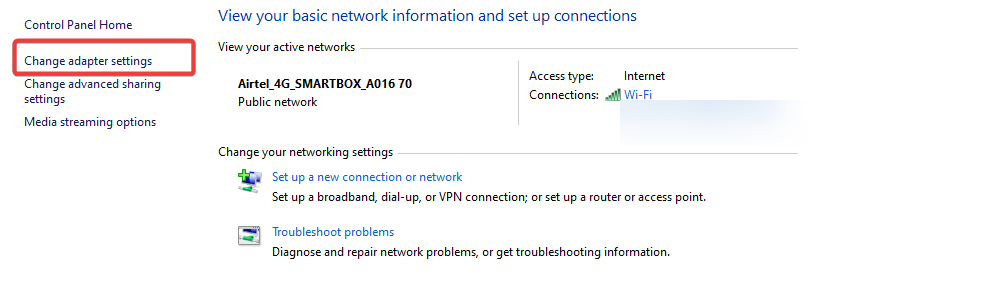
- Klik Internetski protokol verzija 4 TCP/IP i kliknite na Vlasništvo dugme.
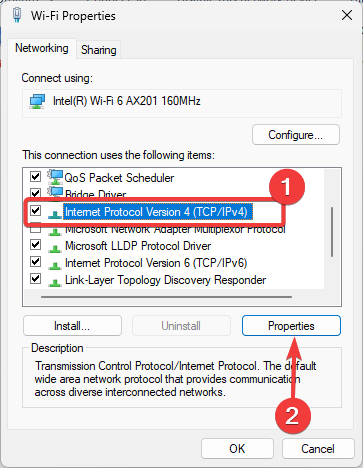
- u adrese DNS poslužitelja odjeljak, osigurajte da je Željeni DNS poslužitelj i Alternativni DNS poslužitelj su postavljeni na ispravne DNS poslužitelje. Možete koristiti dolje navedene vrijednosti:
8.8.8.88.8.4.4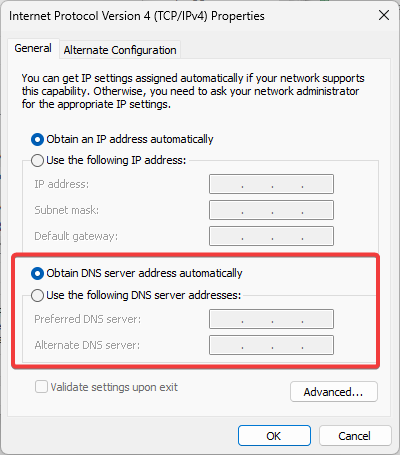
- Ovo bi trebalo ukloniti pogrešku ne možemo vas potpisati ovom vjerodajnicom jer vaša domena nije dostupna.
2. Uredi Ne spremaj prijave u predmemoriju
- Pritisnite Windows + R otvoriti Trčanje dijalog, vrsta secpol.msc, i pogodio Unesi.

- Navigacija Sigurnosne postavke, Lokalne politike, i Sigurnosne opcije.
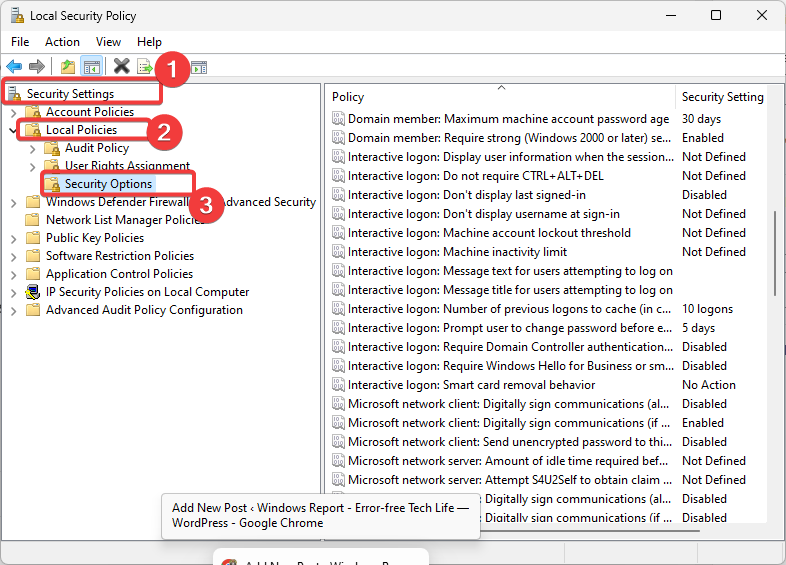
- Na desnoj strani dvaput kliknite Interaktivna prijava: Broj prethodnih prijava za predmemoriju.
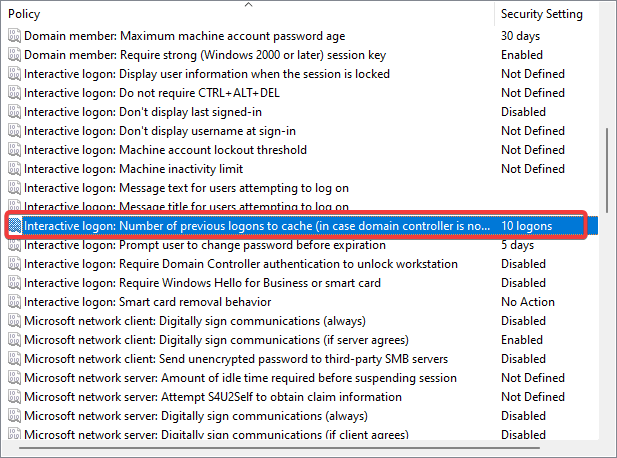
- Promijeni Predmemorija vrijednost za 0.
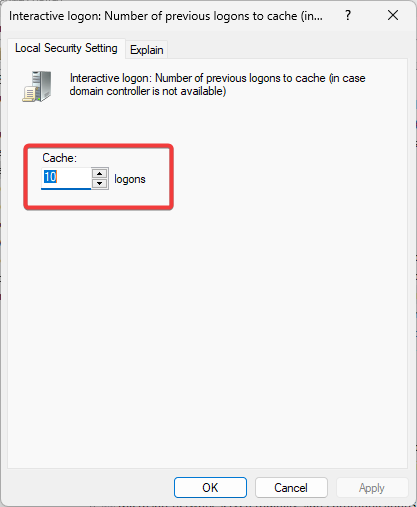
- Na kraju provjerite pojavljuje li se pogreška ne možemo vas potpisati ovom vjerodajnicom jer vaša domena nije dostupna.
- USB disk prikazuje pogrešnu veličinu? Popravite to u 2 koraka
- Popravak: ne možete napraviti ovu promjenu jer je odabir zaključan
- ID događaja 4726: korisnički račun je izbrisan [popravak]
- Popravak: Integritet memorije ne može se uključiti zbog Ftdibus.sys
3. Napravite novi korisnički račun
- Pritisnite Windows + ja otvoriti postavke aplikacija
- U lijevom oknu kliknite Računi a zatim odaberite Ostali korisnicina desno.
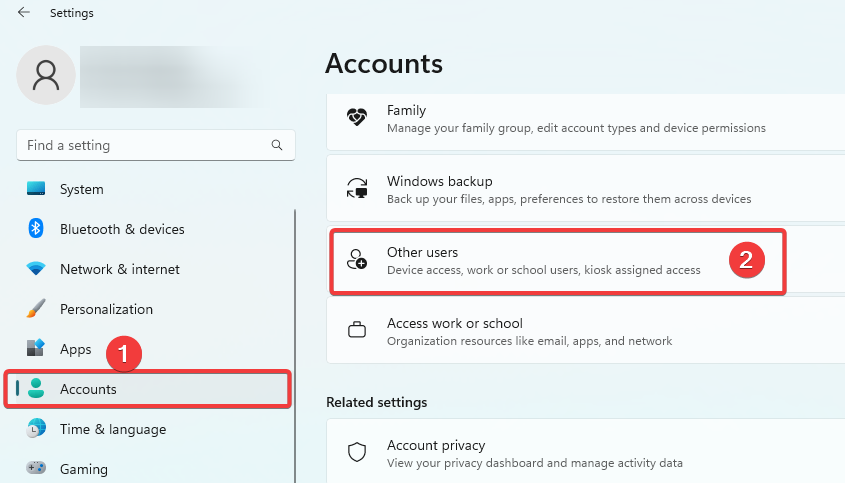
- Kliknite na Dodaj račun dugme.
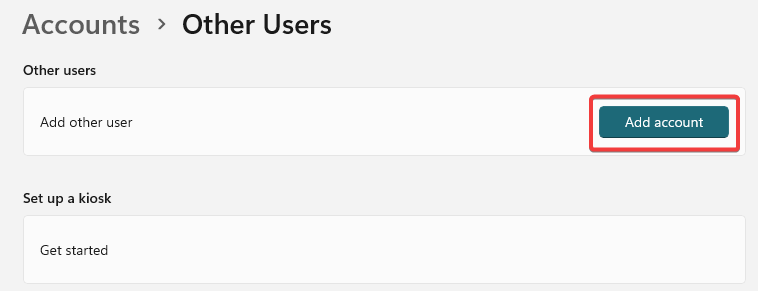
- Odabrati Nemam podatke za prijavu ove osobe, zatim odaberite Dodajte korisnika bez Microsoft računa na sljedećoj stranici.
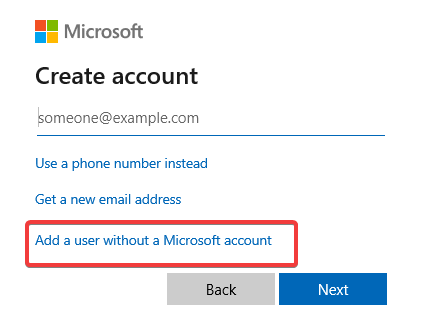
- Ispunite obrazac i pogodite Sljedeći.
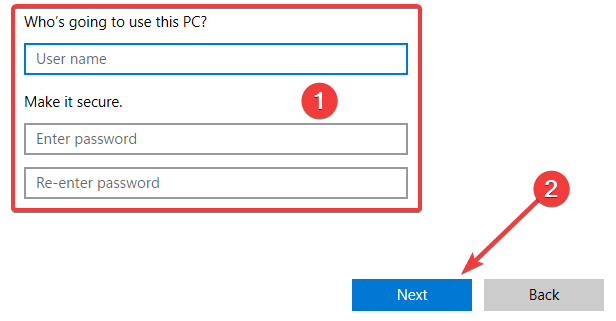
- Proširite novostvorenog korisnika klikom na malenu strelicu u desnom kutu i odaberite Promjena vrste računa.
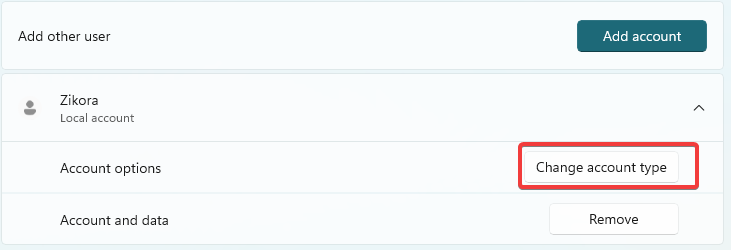
- Izaberi Administrator s padajućeg izbornika i kliknite U REDU.
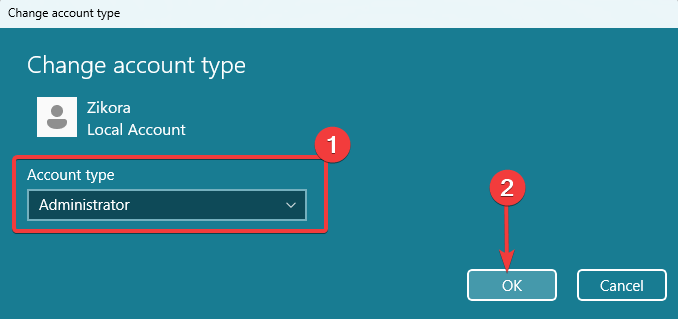
4. Izbrišite oštećeni profil
- Pritisnite Windows + R otvoriti Trčanje dijalog, vrsta regedit, i pogodio Unesi.
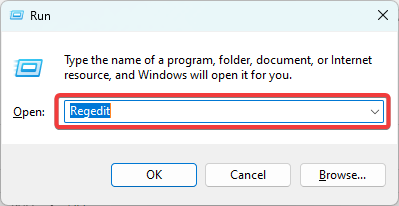
- Dođite do staze ispod:
Računalo\HKEY_LOCAL_MACHINE\SOFTWARE\Microsoft\Windows NT\CurrentVersion\ProfileList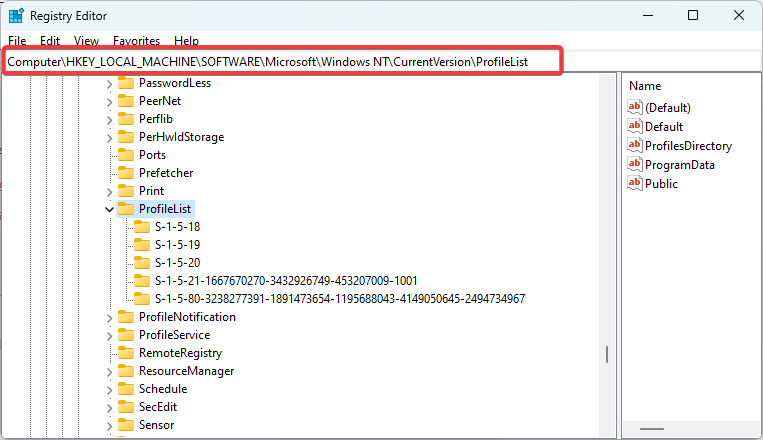
- Ako postoji ključ s .bak proširenje, potražite sve druge duplikate s točnim nazivom, ali nemaju nastavak i izbrišite ga.
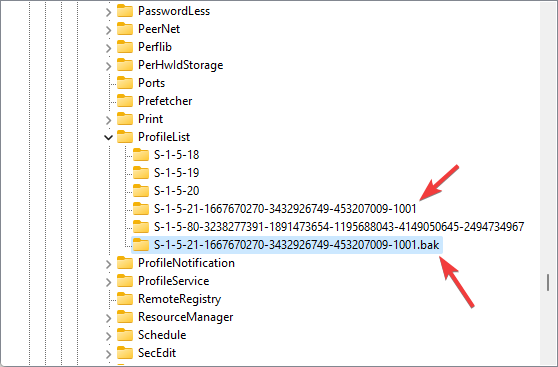
- Provjerite ispravlja li pogrešku.
Možete slijediti naš vodič ako imate problema otvaranje uređivača registra na vašim Windows 11 uređajima.
I eto ti ga. Bilo koje od ovih rješenja riješilo bi problem da vas ne možemo potpisati ovom vjerodajnicom jer vaša domena nije dostupna.
Na kraju, javite nam što vam je pomoglo u odjeljku s komentarima u nastavku.

![Pogreška Bing chata: prijavite se za nastavak chata [Riješeno]](/f/0fcca9f240b208b673521bf9bde06041.png?width=300&height=460)
![AADSTS900561: krajnja točka prihvaća samo post zahtjev [popravak]](/f/23a8e384127978db8945f2b3ffe0208a.png?width=300&height=460)